Windows 11 のペイントの「イメージ クリエーター」で AI 画像を作成する方法
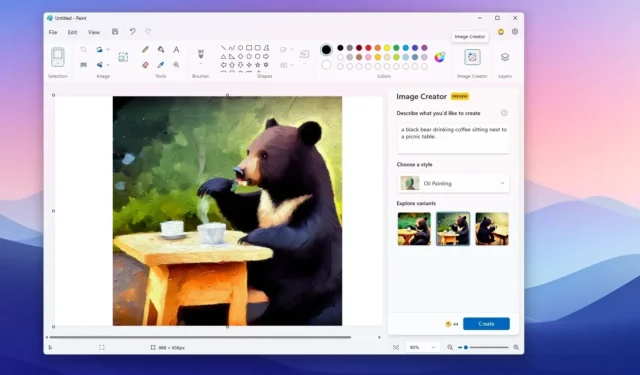
Windows 11 の Microsoft ペイント アプリには、OpenAI の DALL-E AI モデルを使用してテキストの説明からほぼすべての画像を生成できる「Image Creator」機能があります。ペイント Image Creator は、完全な画像を作成するための機能ではありません。代わりに、創造性を刺激し、作成を続けるための出発点を作成することを目的としています。ペイント アプリでは、これらの AI 生成画像をレイヤーに追加して、さらに複雑な画像を作成することもできます。
このガイドでは、ペイントの新しい画像作成ツールを使用する手順を説明します。
ペイントのImage Creatorを使用してAIで画像を作成する
Windows 11 でペイント イメージ クリエーターを使用して画像を作成するには、次の手順に従います。
-
Windows 11 でペイントを開きます。
-
右上のプロフィールメニューをクリックします。
-
Microsoft アカウントでサインインしていることを確認します。
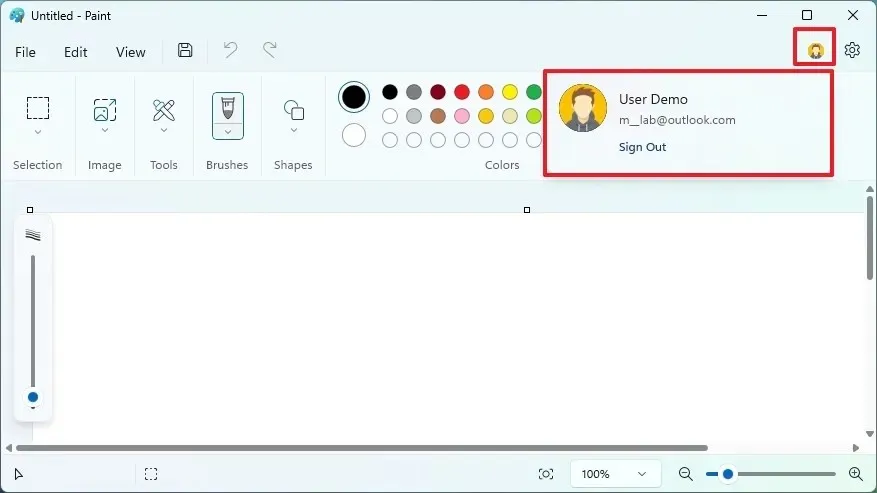
-
ツールバーから「イメージ作成ツール」ボタンをクリックします。
- 作成したいイメージの説明を作成します。
-
ドロップダウン メニューから、「ピクセル アート」、 「油絵」、「木炭」、「インク スケッチ」、「水彩画」、「デジタル アート」、「フォトリアリスティック」、 「アニメ」などのスタイル オプションを選択します。
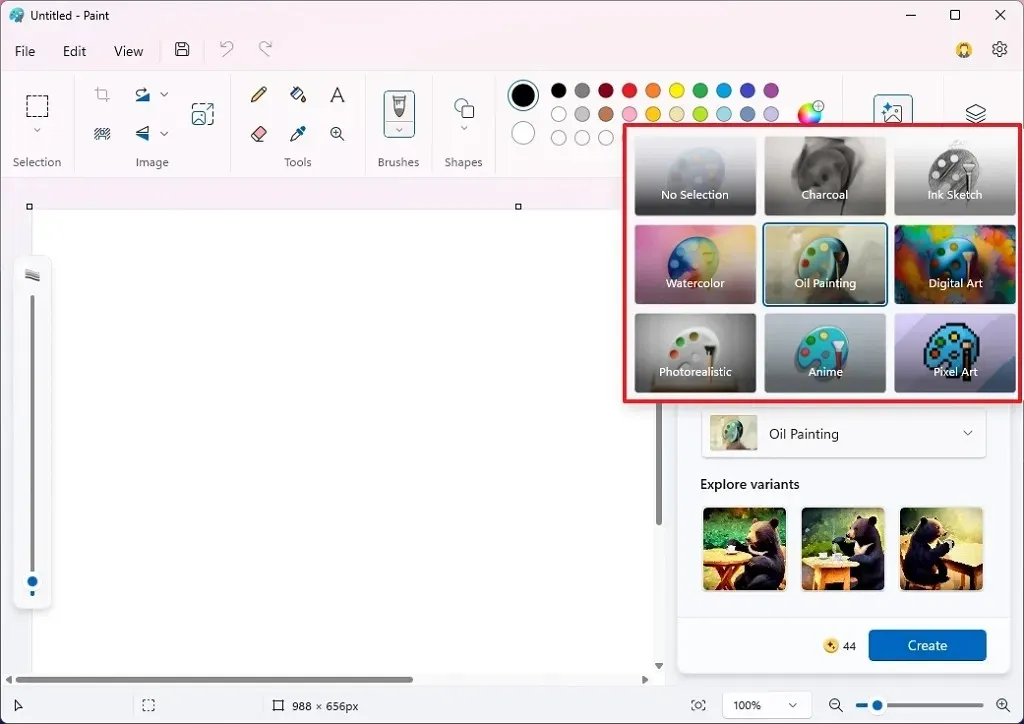
-
3 つのサンプルのいずれかを選択して、画像をペイント キャンバスに追加します。
手順を完了すると、ペイント イメージ クリエーターはクラウドにリクエストを送信し、説明を使用して 3 つのサンプルを生成します。これらのサンプルから選択して、イメージ作成に追加できます。
https://www.youtube.com/watch?v=f1cL9uavSbU
AI コンピューティング リソースの使用にはコストがかかるため、Microsoft は Paint Image Creator の展開の一環として、最大 50 セットの画像作成に使用できる 50 クレジットをユーザーに提供しています。より多くのクレジットが必要な場合は、Copilot Pro サブスクリプションを購入する必要があります。
2024 年 6 月 13 日更新:このガイドは、正確性を確保し、プロセスの変更を反映するために更新されました。この機能は元々「Cocrator」と呼ばれていましたが、「Image Creator」に変更されたことに注意してください。



コメントを残す